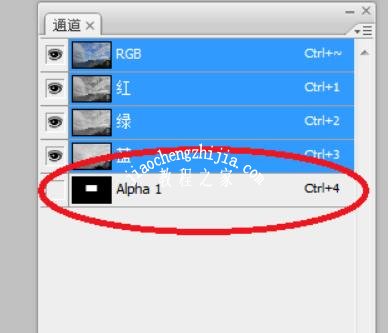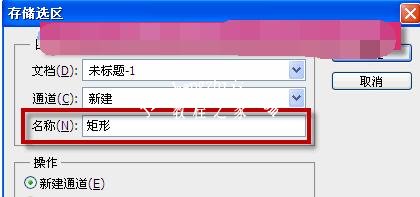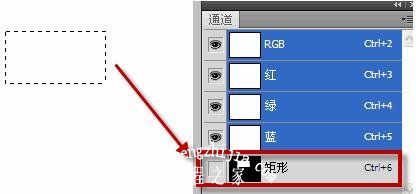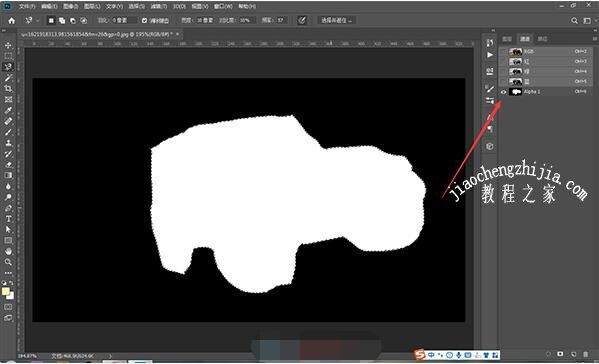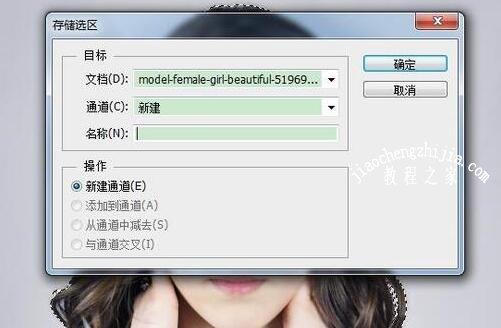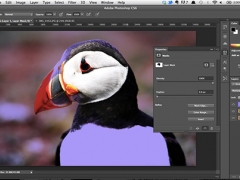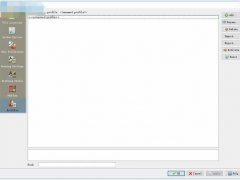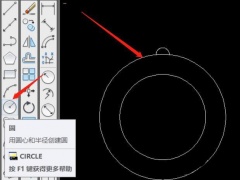PS里Alpha通道白色表示选区吗 Alpha通道怎么一键抠图
PS中Alpha通道在哪里?Alpha通道选区是什么颜色?Alpha通道是什么含义?PS中Alpha通道的作用是什么?Alpha通道如何抠图?Alpha通道怎么使用?Alpha通道怎么载入选区、存储选区、自建选区?Alpha通道在PS通道面板里创建。Alpha通道可以创建、载入选区、删除、抠图等。下面来看看Alpha通道是什么、如何使用图文教程。
Alpha通道是什么?选区是白色吗?
Alpha通道是计算机图形学中的术语,指的是特别的通道,意思是“非彩色”通道,主要用来保存选区和编辑选区。在创建选区后,可以通过新建Alpha通道,来对选区进行储存等操作。
在Alpha通道里,白色用来记录选区,黑色用来记录非选区,黑白色中间过渡的灰色就记录被羽化后的选区。
在Alpha通道里,白色用来记录选区,黑色用来记录非选区,黑白色中间过渡的灰色就记录被羽化后的选区。
1、选择矩形选框工具,任意绘制一个矩形选区。
2、执行“选择——存储选区”,名称框随意输入一个名字,如矩形。单击确定退出。
3、切换到“通道”面板,默认情况下,白色区域表示选区部分,黑色区域表示非选区部分。即使我们按下ctrl+D将选区取消,但是我们还可以按CTRL键,单击矩形Alpha通道将矩形的选区加载进来。因此我们才有Alpha通道主要用途就是用来存储选区的说法。
Alpha通道如何创建
Alpha通道的第一个作用, 即创建储存选区。
1、首先使用快速选择工具在图像中创建一个选区, 接着在“通道”面板中单击“将选区储存为通道”按钮;
2、即可创建一一个名为Alpha1的通道,法通道储存了相对应的选区信息;
Alpha通道如何储存黑白图像
1、在储存选区的同时,Alpha通道也能够储存黑白图像,在“通道”面板中单击“指示通道可见性”按钮并隐藏其他通道,仅显示Alpha通道;
2、在图像中看到汽车的黑白图像,其中白色部分是选区内的图像,而黑色则是选区之外的图像;
Alpha通道如何载入选区
1、取消选区之后,如果读者想重新创建该选区,可以在“ 通道”面板中选中Alpha通道,然后单击“将通道作为选区载入”按钮;
2、接着可以在图像中看到选区已经被创建;
Alpha通道如何做选区
1、打开下图,给人物做选区如下。一定记得,Alpha通道说的是选区。
2、选择-存储选区,名称可以自定义,点击确定!
3、得到的就是Alpha1通道!同样的方法,可以添加多个通道!
这个时候可以取消选区。得到的Alpha1通道可以随时备用。用法:在想用这个选区的时候,按住ctrl的同时,在Alpha1通道上,单击鼠标左键,选区直接就出来了。
Alpha通道如何一键抠图
1、先回到图层面板,做出人物选区
2、单击右下角的图层蒙版
3、单击之后,我们发现这个图直接就抠出来了。
到这里呢?Alpha通道就结束了。记得两点,一点Alpha通道是用来记录选区的;一点就是可以用来很好的抠图!
Alpha通道怎么用
原图和效果图上下对比
1、 使用通道存储选区
(1)执行“文件”→“打开”命令,将素材“插画背景.PSd”文件打开。
(2)在“图层”调板中,将“大树”图层中的图像载入选区。
(3)在“通道”调板中,将选区存储为通道。
2、 复制和编辑选区
(1)选择存储的“Alpha 1”通道,执行“滤镜”→“模糊”→“高斯模糊”命令,在打开的对话框中设置模糊效果,完毕后单击“确定”按钮关闭对话框。
(2)在“通道”调板中将“Alpha1”通道复制。
(3)载入“Alpha1副本”通道的选区,
(4)执行“图像”→“修改”→“羽化”命令,打开并设置“羽化选区”对话框。
(5)将选区反选,并为其填充黑色。
(6)再次复制通道,并载入选区。
(7)在“通道”调板中选择“Alpha 1”通道,确定前景色为黑色,使用“画笔”工具,对选区的边缘进行编辑。
3、 载入通道内的选区
(1)选择“Alpha1”通道,单击“道调”板底部的将通道做为选区载入按钮,载入通道选区。
(2)在“图层”调板中新建图层,并为选区填充颜色。
(3)选择“Alpha 1副本”图层,执行“选择”→“载入选区”命令,打开“载入选区”对话框,并对其进行
(4)在“图层”调板中,新建图层后为选区填充颜色。
(5)参照以上方法,载入“Alpha1副本2”通道的选区。
(6)在图层调板中新建图层,并为选区填充颜色。
(7)取消选区的浮动状态,使用橡皮擦工具,将部分图像擦除,制作出具有立体效果的大树图像。
4、 选择和删除通道
(8)在通道调板中选择多个通道。
(9)将选择的通道删除。
(10)最后在图层板中将“人物与装饰”图层组显示,至此完成本实例的制作。
以上就是PS里Alpha通道白色表示选区吗 Alpha通道怎么一键抠图的详细介绍。PS中Alpha通道是通道的一种,和RGB通道不同,是非彩色通道,两大功能是存储选区和抠图。PS图片中选择一个选区,在通道面板里单击“将选区储存为通道”按钮即可创建Alpha通道。Alpha通道对选区进行一键抠图非常方便。关注教-程-之-家,解锁更多软件教程。